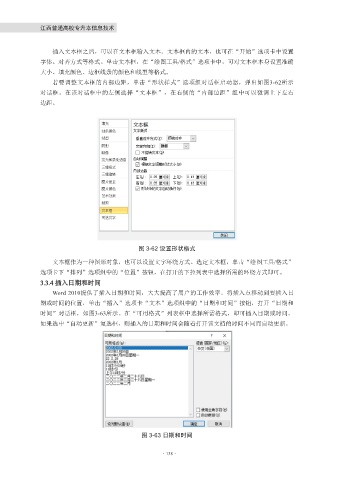Page 160 - 江西普通高校专升本信息技术
P. 160
江西普通高校专升本信息技术
插入文本框之后,可以在文本框输入文本。文本框内的文本,也可在“开始”选项卡中设置
字体、对齐方式等格式。单击文本框,在“绘图工具/格式”选项卡中,可对文本框本身设置准确
大小、填充颜色、边框线条的颜色和线型等格式。
若要调整文本框的内部边距,单击“形状样式”选项组对话框启动器,弹出如图3-62所示
对话框。在该对话框中的左侧选择“文本框”,在右侧的“内部边距”组中可以微调上下左右
边距。
图 3-62 设置形状格式
文本框作为一种图形对象,也可以设置文字环绕方式。选定文本框,单击“绘图工具/格式”
选项卡下“排列”选项组中的“位置”按钮,在打开的下拉列表中选择所需的环绕方式即可。
3.3.4 插入日期和时间
Word 2010提供了插入日期和时间,大大提高了用户的工作效率。将插入点移动到要插入日
期或时间的位置,单击“插入”选项卡“文本”选项组中的“日期和时间”按钮,打开“日期和
时间”对话框,如图3-63所示。在“可用格式”列表框中选择所需格式,即可插入日期或时间。
如果选中“自动更新”复选框,则插入的日期和时间会随着打开该文档的时间不同而自动更新。
图 3-63 日期和时间
·138·